- Lo spostamento della barra degli strumenti di Outlook sul lato sinistro è dovuto all'ultimo aggiornamento di Outlook.
- Puoi spostare la barra degli strumenti di Outlook dal lato sinistro verso il basso modificando l'Editor del Registro di sistema.
- L'esecuzione di Outlook i modalità provvisoria può aiutare a spostare la barra degli strumenti dal lato verso il basso.
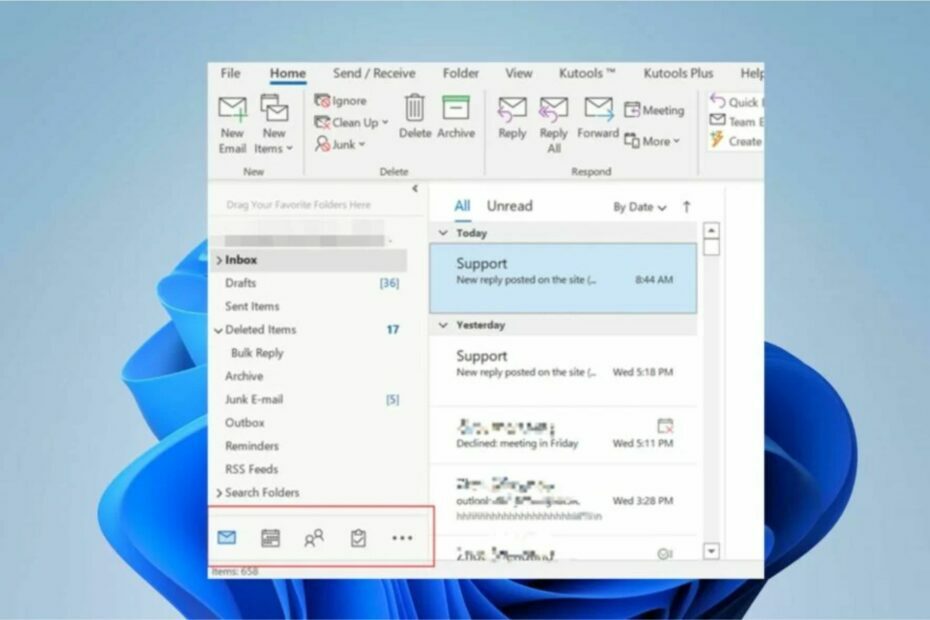
XINSTALLERA GENOM ATT KLICKA PÅ LADDA FILEN
- Ladda ner och installera Fortect sul tuo PC.
- Apri lo strumento e Avvia la scansione.
- Klicka här Ripara e correggi gli errori in pochi minuti.
- Fino ad ora, ben 0 utenti hanno già scaricato Fortect questo mese.
Microsoft Outlook har subito molte modifiche all sue funzionalità ed è tuttora i fas di aggiornamento per migliorare la sua interfaccia utente. In seguito agli ultimi aggiornamenti, la barra degli strumenti di navigazione è stata spostata dal basso sul lato. Tuttavia, a molti utenti non è piaciuto il cambiamento, e vorrebbero sapere come poter spostare la barra degli strumenti di Outlook dal lato verso il basso.
Molti utenti hanno riferito che la barra degli strumenti di Outlook si sposta automaticamente sul lato. Se anche tu ti stai chiedendo come spostare la barra di navigazione i Outlook 365 di nuovo in basso, fortsätt en leggere perché i questo articolo ti spiegheremo come fare.
Puoi personalizzare la barra degli strumenti di Outlook?
Outlook consente agli utenti di personalizzare la propria interfaccia utente in base all proprie preferenze. Esistono molte opzioni di personalizzazione per consentire agli utenti di creare una visualizzazione di Outlook adadatta ai loro stili di lavoro.
Tuttavia, Microsoft Outlook ofre due due diverse barre dei comandi che gli utenti possono personalizzare, la barra dei menu e la barra degli strumenti. Puoi anche creare barre degli strumenti personalizzate per automatizzare funzioni specifiche o attività ripetitive.
Allo stesso modo, gli utenti possono personalizzare le proprie barre degli strumenti creando scorciatoie per un facile accesso, utilizzando le scorciatoie della barra dei comandi, creando immagini di pulsanti, ecc.
Inoltre, consente di spostare il riquadro di navigazione in basso e modificare la posizione della barra degli strumenti. Quindi, ci sono molte opzioni personalizzabili da utilizzare quando si utilizza Outlook.
Har du tittat på navigeringen i Outlook i basso?
1. Sposta la barra di navigazione da un lato all’altro i Opzioni di Outlook
- Avvia Microsoft Outlook.
- Klicka här Fil nell’angolo in alto a destra, seleziona Opzioni e poi fai clic su Avanzate.
- Deseleziona la casella per l'opzione Mostra app i Outlook nella scheda Riquadri di Outlook e fai clic su OK per salvare le modifiche.
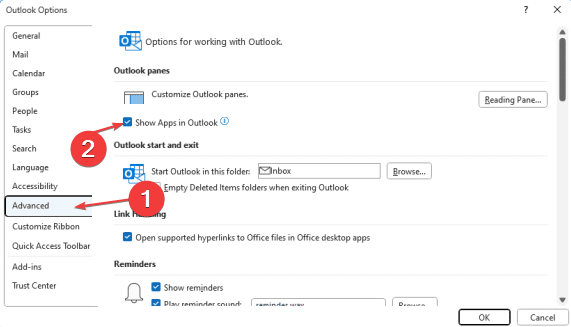
- Klicka här Si quando viene richiesto di riavviare Outlook.
Se la barra di navigazione di Outlook si è spostata a sinistra, ora dovrebbe tornare in basso. L'opzione Mostra app su Outlook consente agli utenti di utilizzare le funzionalità di Microsoft Experimental e le funzionalità delle app i una versione di prova e disabilitarlo può aiutare.
2. Eseguire Outlook i modalità provvisoria
- Chiudi l’app Microsoft Outlook sul tuo dator.
- Premi il tasto Windows + R per april la finestra Esegui, digitala outlook.exe /saf e e premi Invio.
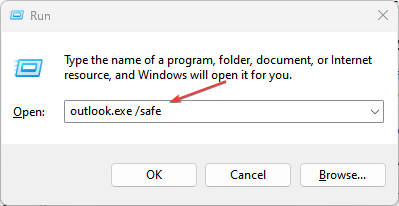
- Nella finestra Scegli profil seleziona l'opzione predefinita i Outlook e scegli OK per april quel profil.
- Disattiva l'opzione Prossimamente. Se non è presente alcuna funzionalità per Prossimamente sullo schermo, devi uscire dalla modalità provvisoria di Outlook.

- Avvia Outlook e controlla se puoi spostare la barra degli strumenti di Outlook da un lato all’altro.
Se ti stavi chiedendo come spostare la barra dei menu in basso, l’esecuzione di Outlook in modalità provvisoria ripristinerà la recente posizione della barra degli strumenti.
3. Spostare la barra degli strumenti di Outlook dal lato verso il basso tramite l'editor del registro
- Fai clic con il pulsante sinistro del mouse sul pulsante Start, digitala regedit e premi Invio per april l’ Redaktör för registro di system.
- Passa alle seguenti positioni:
HKEY_CURRENT_USERSoftwareMicrosoftOffice16.0CommonExperimentEcsOverrides - Fai clic con il pulsante destro del mouse sulla cartella Åsidosätter e selezionare Nuova stringa dal meny del contenuto, quindi denominarla Microsoft. Kontor. Syn. Nav. HubBar.
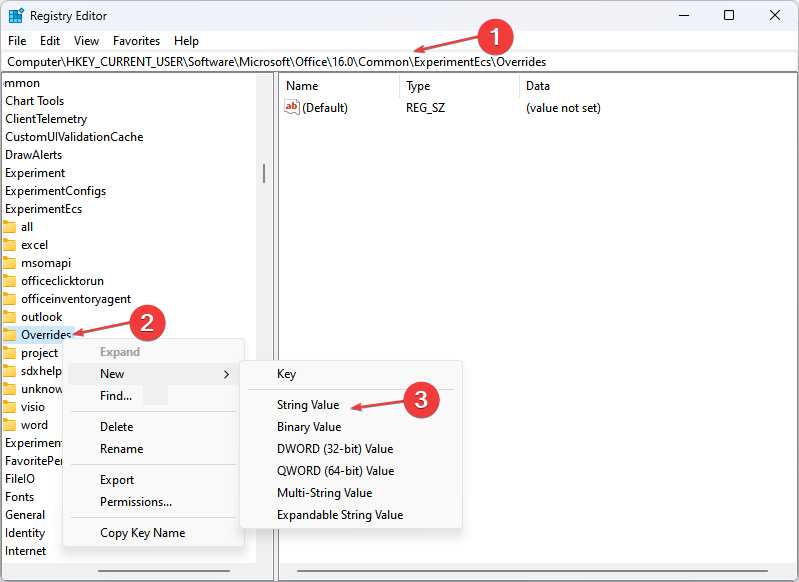
- Fai doppio clic sulla nuova stringa per april, digitala Falsk nella casella Dati valore e fai clic su OK per salvarla.
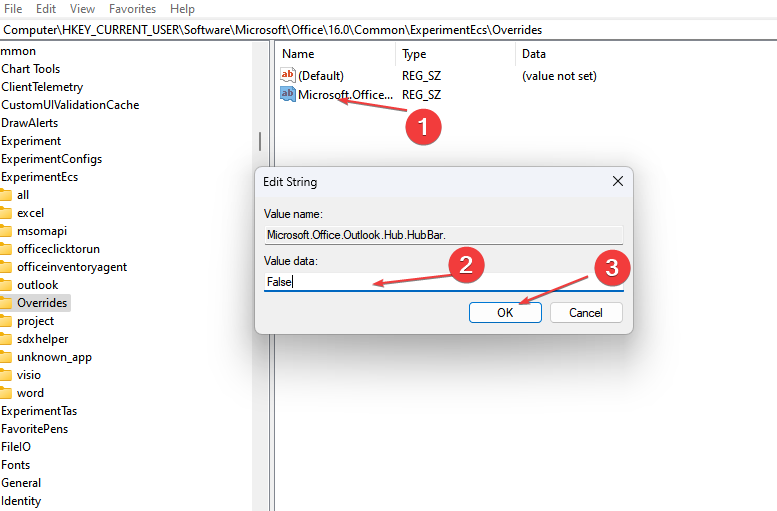
- Riavvia il PC e avvia l’app Outlook per verificare se la barra di navigazione si è spostata da sinistra verso il basso.
La modifica dell’editor del registro sovrascriverà la versione sperimentale e le modifiche avviate av Microsoft sull’app Outlook. Tornerebbe alle impostazioni normali se la barra di navigazione di Outlook 365 si spostasse a sinistra.
Se ti è piaciuto questo articolo potrebbe anche interessarti scoprire perché Outlook non invia e-post e kom eseguire l’avvio di Outlook i modalità provvisoria
Se hai altre domande o suggerimenti, puoi lasciare un messaggio nella sezione commenti qui sotto.
Stai avendo ancora problemi?
SPONSORIZZATO
Se i suggerimenti che ti abbiamo datum qui sopra non hanno risolto il tuo problema, il tuo dator potrebbe avere dei problemi di Windows più gravi. Ti suggeriamo di scegliere una soluzione completa come Fortect per resolvere jag problem i modo efficiente. Dopo l'installazione, basterà fare clic sul pulsante Visualizza och correggi e successivamente su Avvia riparazione.


